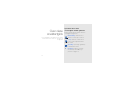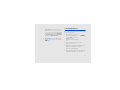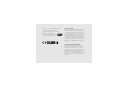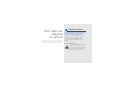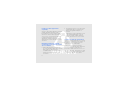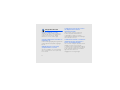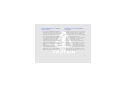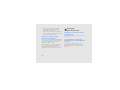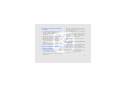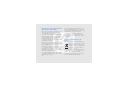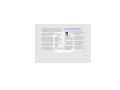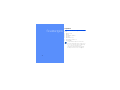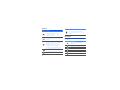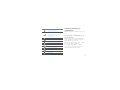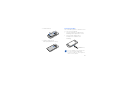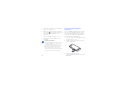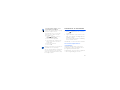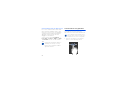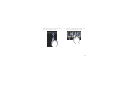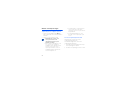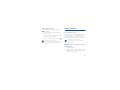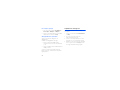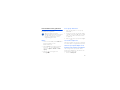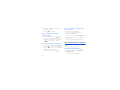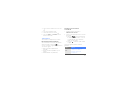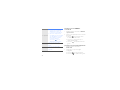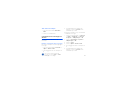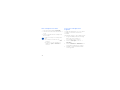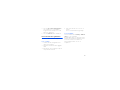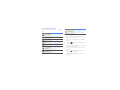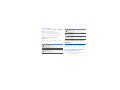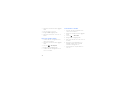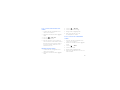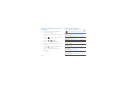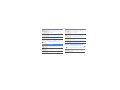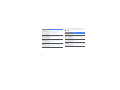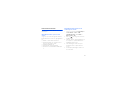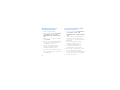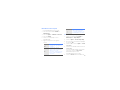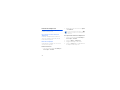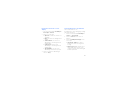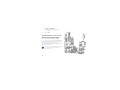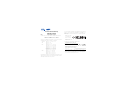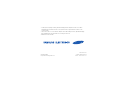I8910
Snelstartgids
De gebruiksaanwijzing is beschikbaar op de website van Samsung.

2
Over deze
snelstartgids
Deze snelstartgids is speciaal bedoeld om u kennis
te laten maken met de functies en onderdelen van
uw apparaat.
Symbolen die in deze
snelstartgids worden gebruikt
Bekijk voordat u begint de symbolen die in deze
snelstartgids zijn opgenomen:
Waarschuwing
: situaties die letsel
kunnen veroorzaken bij u of anderen
Let op
: situaties die schade aan het
toestel of andere apparatuur kunnen
veroorzaken
Opmerking
: opmerkingen, gebruikstips
of aanvullende informatie
X
Raadpleeg
: pagina's met verwante
informatie, bijvoorbeeld:
X
pag.12
(betekent "zie pagina 12")

3
Copyrightgegevens
De rechten op alle technologieën en producten
die dit apparaat bevat zijn het eigendom van de
betreffende eigenaren:
→
Gevolgd door
: de volgorde van de
opties of menu's die u moet selecteren
om een stap uit te voeren, bijvoorbeeld:
Selecteer in de menustand Berichten
→ Nieuw bericht (betekent Berichten,
gevolgd door Nieuw bericht)
[]
Rechte haken
: toetsen, bijvoorbeeld:
[ ] (betekent de toets voor aan/uit/
beëindigen)
• Dit product bevat software in
licentie van Symbian Ltd.
© 1998-2009. Symbian en
Symbian OS zijn
handelsmerken van Symbian
Ltd.
• Java™ is een handelsmerk van Sun
Microsystems, Inc.
•Bluetooth
®
is wereldwijd een gedeponeerd
handelsmerk van Bluetooth SIG, Inc.
Bluetooth QD ID: B015049.
• Windows Media Player
®
is een geregistreerd
handelsmerk van Microsoft Corporation.

4
OVER DIVX VIDEO
DivX
®
is een indeling voor digitale video van
DivX Inc. Dit apparaat is een officieel DivX
Certified-apparaat dat DivX-video afspeelt.
Ga naar www.divx.com voor meer informatie en
voor softwarehulpmiddelen waarmee u uw
bestanden naar DivX-video kunt converteren.
Gecertificeerde apparaten voor het afspelen
van DivX
®
video bij het Mobile Theater-profiel:
Door DivX gecertificeerd voor het afspelen van
DivX
®
-video tot 640x480, inclusief betaalde
inhoud.
OVER DIVX VIDEO-ON-DEMAND
Dit DivX Certified
®
-apparaat moet worden
geregistreerd om DivX Video-on-Demand-
inhoud (VOD) te kunnen afspelen. Voor het
genereren van de registratiecode gaat u in het
instellingenmenu van het apparaat naar het
gedeelte over DivX VOD. Ga met deze code
naar vod.divx.com om het registratieproces af
te ronden, en meer informatie te krijgen over
DivX VOD.
•Wi-Fi
®
, het Wi-Fi CERTIFIED-logo en het
Wi-Fi-logo zijn geregistreerde
handelsmerken van de Wi-Fi Alliance.
•DivX
®
is een geregistreerd
handelsmerk van DivX Inc. en
wordt onder licentie gebruikt.

5
Informatie over
veiligheid
en gebruik
Houd u aan de volgende richtlijnen om gevaarlijke of
illegale situaties te voorkomen en ervoor te zorgen
dat uw toestel altijd topprestaties kan leveren.
Het toestel buiten het bereik houden
van kleine kinderen en huisdieren
Houd het toestel en alle bijbehorende
onderdelen en accessoires buiten het bereik
van kleine kinderen en huisdieren. Kleine
onderdelen vormen verstikkingsgevaar of
kunnen schadelijk zijn wanneer zij worden
ingeslikt.
Bescherm uw gehoor
Veiligheidsmaatregelen
Als u naar muziek luistert met een
headset op hoog volume, kan uw
gehoor worden beschadigd. Gebruik
het minimale volume waarmee u het
gesprek of de muziek kunt horen.

6
Installeer mobiele apparatuur
zorgvuldig
Zorg ervoor dat mobiele apparaten of daaraan
verwante apparatuur naar behoren zijn
bevestigd in uw voertuig. Vermijd het plaatsen
van telefoons, andere mobiele apparaten en
accessoires op een plek waar de airbag zich
zou kunnen ontvouwen. Verkeerd
geïnstalleerde draadloze apparaten kunnen
ernstig letsel veroorzaken als airbags zich snel
ontvouwen.
Behandel batterijen en oplader
voorzichtig en voer deze af volgens
de voorschriften
• Gebruik alleen batterijen en opladers die
door Samsung zijn goedgekeurd en speciaal
zijn bedoeld voor uw toestel. Niet-
compatibele batterijen en opladers kunnen
ernstig letsel of schade aan uw toestel
veroorzaken.
• Gooi batterijen en telefoons nooit in het vuur.
Volg alle plaatselijke voorschriften bij het
afvoeren van gebruikte batterijen en
toestellen.
• Leg batterijen of mobiele apparaten nooit in
of op verwarmingsapparaten, zoals een
magnetron, kachel of radiator. Batterijen
kunnen exploderen als ze te heet worden.
Voorkom storing aan pacemakers
Houd een minimale afstand van 15 cm in acht
tussen mobiele apparaten en pacemakers om
potentiële storing te vermijden. Dit wordt
aanbevolen door de onafhankelijke
onderzoeksgroep Wireless Technology
Research. Als u reden hebt aan te nemen dat
uw toestel storing veroorzaakt aan een
pacemaker of ander medisch toestel, moet u
het toestel onmiddellijk uitschakelen en contact
opnemen met de fabrikant van de pacemaker
of de medische apparatuur voor advies.

7
Gebruik het toestel niet als het
scherm gebarsten of gebroken is
Glasscherven kunnen leiden tot letsel aan uw
hand en gezicht. Laat het scherm vervangen bij
een Samsung Service Center.
Schakel het toestel uit in
omgevingen met explosiegevaar
Gebruik het toestel niet bij tankstations of in de
buurt van brandstoffen of chemicaliën. Schakel
het toestel uit wanneer u daartoe aanwijzingen
krijgt via waarschuwingsborden of instructies.
Uw toestel zou ontploffingen of brand kunnen
veroorzaken in of in de buurt van opslag- en
distributieplaatsen van brandstoffen of
chemicaliën of in omgevingen waar
ontploffingen plaatsvinden. Bewaar geen
ontvlambare vloeistoffen, gassen en explosief
materiaal in dezelfde ruimte als het toestel of de
onderdelen of accessoires van het toestel.
Beperk het risico van letsel door
vaak herhaalde bewegingen
Houd het toestel tijdens gebruik ontspannen
vast, druk licht op de toetsen, gebruik speciale
functies waardoor u op minder toetsen hoeft te
drukken (zoals standaardberichten en
voorspellende tekst) en pauzeer regelmatig.

8
Verkeersveiligheid voor alles
Gebruik het toestel niet tijdens het rijden en
houd u aan alle regels voor het gebruik van
mobiele telefoons in de auto. Gebruik
handsfree accessoires waar mogelijk.
Volg alle veiligheidsvoorschriften en
regelgeving op
Houd u aan alle regelgeving die het gebruik van
mobiele apparaten in bepaalde omgevingen
beperkt.
Gebruik alleen door Samsung
goedgekeurde accessoires
Als u niet-compatibele accessoires gebruikt,
kan er schade aan het toestel of persoonlijk
letsel ontstaan.
Schakel het toestel uit als u zich in
de nabijheid van medische
apparatuur bevindt
Uw toestel kan storing veroorzaken aan
medische apparaten in ziekenhuizen of
zorginstellingen. Volg alle voorschriften,
waarschuwingsmededelingen en aanwijzingen
van medisch personeel op.
Schakel het toestel uit of schakel de
draadloze functies uit wanneer u
zich in een vliegtuig bevindt
Het toestel kan storing in de apparatuur van het
vliegtuig veroorzaken. Houd u aan alle
voorschriften van de luchtvaartmaatschappij en
zet uw toestel uit of schakel deze over naar een
modus waarin alle draadloze functionaliteit is
uitgeschakeld, als dit door het
vliegtuigpersoneel wordt gevraagd.
Veiligheidsinformatie

9
Bescherm batterijen en opladers
tegen schade
• Vermijd blootstelling van batterijen aan
extreme temperaturen (onder 0° C/32° F of
boven 45° C/113° F). Extreme temperaturen
kunnen het oplaadvermogen en de
levensduur van uw batterijen verminderen.
• Voorkom dat batterijen in aanraking komen
met metalen voorwerpen. Dit kan een
verbinding vormen tussen de plus- en
minpolen van uw batterijen en tijdelijke of
permanente kortsluiting veroorzaken.
• Gebruik nooit een beschadigde oplader of
batterij.
• Vervanging van de batterij door een batterij
van een onjuist type kan een explosie tot
gevolg hebben. Doe oude batterijen of
apparaten volgens de instructies weg.
Gebruik uw toestel zorgvuldig en
verstandig
• Laat het toestel niet nat worden. Vloeistoffen
kunnen ernstige schade veroorzaken. Raak
het toestel niet aan met natte handen.
Waterschade aan het toestel kan de garantie
van de fabrikant laten vervallen.
• Gebruik of bewaar het toestel niet in stoffige,
vervuilde omgevingen om schade aan
bewegende delen te vermijden.
• Het toestel bevat complexe elektronica.
Bescherm het toestel tegen stoten en ruw
gebruik om ernstige schade te voorkomen.
• Verf het toestel niet. Door verf kunnen
bewegende delen verstopt raken en kan het
toestel mogelijk niet naar behoren werken.
• Als het toestel een cameraflitser of -lamp
heeft, gebruik deze dan niet vlakbij de ogen
van mensen of dieren.

10
• Het toestel kan worden beschadigd bij
blootstelling aan magnetische velden.
Gebruik geen telefoonhoesjes of
accessoires met magnetische sluitingen en
stel het toestel niet gedurende langere tijd
bloot aan magnetische velden.
Voorkom storing met andere
elektronische apparatuur
Het toestel zendt RF-signalen (radiofrequentie)
uit die storingen kunnen veroorzaken in niet- of
onvoldoende afgeschermde elektronische
apparatuur, zoals pacemakers,
gehoorapparaten en medische apparatuur in
huis of in voertuigen. Vraag advies bij de
fabrikant van uw elektronische toestel om
mogelijke problemen met storing op te lossen.
Gebruik uw toestel in de normale
gebruikspositie
Vermijd aanraking met de interne antenne van
het toestel.
Laat reparaties aan het toestel
alleen uitvoeren door gekwalificeerd
personeel
Als u het toestel laat repareren door niet-
gekwalificeerd personeel kan het toestel
beschadigd raken en is uw garantie niet meer
geldig.
Belangrijke
gebruiksinformatie

11
Verleng de levensduur van batterij
en oplader
• Laat batterijen niet langer dan een week
achtereen opladen, aangezien teveel
opladen niet bevorderlijk is voor de
levensduur.
• Batterijen die niet worden gebruikt, ontladen
zich na verloop van tijd en moeten voor
gebruik opnieuw worden opgeladen.
• Laat de stekker van de oplader niet in het
stopcontact zitten als u de oplader niet
gebruikt.
• Gebruik de batterijen alleen voor het doel
waarvoor ze zijn bedoeld.
Wees voorzichtig met SIM-kaarten
en geheugenkaarten
• Verwijder een kaart niet als het toestel bezig
is met informatieoverdracht of het ophalen
van informatie. Dit kan leiden tot
gegevensverlies en/of schade aan de kaart
of het toestel.
• Bescherm kaarten tegen sterke schokken,
statische elektriciteit en elektrische storing
van andere apparaten.
• Door veelvuldig wissen van en schrijven naar
een geheugenkaart, verkort u de levensduur.
• Raak geen goudkleurige contactpunten of
polen aan met uw vingers of met metalen
voorwerpen. Veeg, indien nodig,
geheugenkaarten schoon met een zachte
doek.
Zorg dat contact met nooddiensten
mogelijk blijft
In sommige gebieden of omstandigheden kan
het voorkomen dat bellen met het toestel niet
mogelijk is, dus ook niet in noodgevallen.
Voordat u naar afgelegen of minder ontwikkelde
gebieden afreist, moet u daarom een
alternatieve methode achter de hand houden
om contact op te kunnen nemen met
nooddiensten.

12
Informatie over het SAR-certificaat
(Specific Absorption Rate)
Uw toestel voldoet aan de standaarden die in
de EU zijn opgesteld voor blootstelling aan
radiofrequentie-energie die wordt afgegeven
door radio- en telecommunicatie-apparatuur.
Deze standaarden verbieden de verkoop van
mobiele apparaten die het maximumniveau
voor blootstelling overschrijden, de
zogenaamde SAR (Specific Absorption Rate),
van 2,0 watt per kilogram.
Tijdens testen werd de maximum-SAR voor dit
model vastgesteld op 0,496 watt per kilogram.
Bij normaal gebruik is de feitelijke SAR
waarschijnlijk veel lager, aangezien het toestel
zo is ontworpen dat slechts de minimaal
benodigde hoeveelheid RF-energie wordt
gebruikt voor het verzenden van een signaal
naar het dichtstbijzijnde basisstation.
Door waar mogelijk automatisch lagere niveaus
te gebruiken, beperkt het toestel blootstelling
aan RF-energie nog verder.
De conformiteitsverklaring achteraan in deze
gebruiksaanwijzing geeft aan dat het toestel
voldoet aan de Richtlijn van de EU betreffende
radioapparatuur en telecommunicatie-
eindapparatuur. Ga naar de website van
Samsung over mobiele apparatuur voor meer
informatie over SAR en de gerelateerde EU-
standaarden.
Correcte verwijdering van dit
product
(elektrische & elektronische afvalapparatuur)
(Van toepassing in de Europese Unie
en andere Europese landen waar
afval gescheiden wordt ingezameld)
Dit merkteken op het product, de
accessoires of het
informatiemateriaal duidt erop dat het product
en zijn elektronische accessoires (bv. lader,
headset, USB-kabel) niet met ander
huishoudelijk afval verwijderd mogen worden
aan het einde van hun gebruiksduur.

13
Om mogelijke schade aan het milieu of de
menselijke gezondheid door ongecontroleerde
afvalverwijdering te voorkomen, moet u deze
artikelen van andere soorten afval scheiden en
op een verantwoorde manier recyclen, zodat
het duurzame hergebruik van materiaalbronnen
wordt bevorderd.
Huishoudelijke gebruikers moeten contact
opnemen met de winkel waar ze dit product
hebben gekocht of met de gemeente waar ze
wonen om te vernemen waar en hoe ze deze
artikelen milieuvriendelijk kunnen laten recyclen.
Zakelijke gebruikers moeten contact opnemen
met hun leverancier en de algemene
voorwaarden van de koopovereenkomst
nalezen. Dit product en zijn elektronische
accessoires mogen niet met ander bedrijfsafval
voor verwijdering worden gemengd.
Correcte behandeling van een
gebruikte accu uit dit product
(Van toepassing op de Europese
Unie en andere Europese landen met
afzonderlijke inzamelingssystemen
voor accu's en batterijen)
Dit merkteken op de accu, handleiding of
verpakking geeft aan dat de accu in dit product
aan het einde van de levensduur niet samen
met ander huishoudelijk afval mag worden
weggegooid. De chemische symbolen Hg, Cd
of Pb geven aan dat het kwik-, cadmium- of
loodgehalte in de accu hoger is dan de
referentieniveaus in de Richtlijn 2006/66/EC.
Indien de gebruikte accu niet op de juiste wijze
wordt behandeld, kunnen deze stoffen
schadelijk zijn voor de gezondheid van mensen
of het milieu.

14
Ter bescherming van de natuurlijke
hulpbronnen en ter bevordering van het
hergebruik van materialen, verzoeken wij u
afgedankte accu's en batterijen te scheiden
van andere soorten afval en voor recycling aan
te bieden bij het gratis inzamelingssysteem voor
accu's en batterijen in uw omgeving.
Vrijwaring
Bepaald materiaal en bepaalde services die via
dit apparaat beschikbaar zijn, zijn het eigendom
van derden en worden beschermd door het
auteursrecht, patenten, handelsmerken en/of
andere wetgeving met betrekking tot
intellectueel-eigendomsrecht. Dergelijk
materiaal en dergelijke services worden alleen
voor persoonlijke, niet-commerciële doeleinden
beschikbaar gesteld. Het is verboden om
materiaal of services te gebruiken op een
manier die niet door de eigenaar van het
materiaal of de leverancier van de service is
toegestaan.
Zonder het voorafgaande te beperken, is het
verboden om enig materiaal of enige services
die via dit apparaat worden weergegeven, via
welk medium en op welke manier dan ook aan
te passen, te kopiëren, opnieuw te publiceren,
te uploaden, op het web te plaatsen, te
verzenden, te verkopen, daarvan afgeleide
werken te maken, het te exploiteren of te
distribueren, tenzij uitdrukkelijk toegestaan door
de desbetreffende materiaaleigenaar of
serviceleverancier.
“MATERIAAL EN SERVICES VAN DERDEN
WORDEN GELEVERD IN DE STAAT WAARIN
DEZE VERKEREN. SAMSUNG GEEFT MET
BETREKKING TOT HET MATERIAAL EN DE
SERVICES DIE WORDEN GELEVERD GEEN
ENKELE GARANTIE WAT BETREFT
GESCHIKTHEID VOOR ENIG DOEL,
UITDRUKKELIJK NOCH GEÏMPLICEERD.
SAMSUNG ONTKENT UITDRUKKELIJK ELKE
GEÏMPLICEERDE GARANTIE, INCLUSIEF
MAAR NIET BEPERKT TOT GARANTIES VAN

15
VERKOOPBAARHEID OF GESCHIKTHEID
VOOR EEN BEPAALD DOEL. SAMSUNG
GEEFT GEEN ENKELE GARANTIE MET
BETREKKING TOT DE NAUWKEURIGHEID,
GELDIGHEID, ACTUALITEIT, LEGALITEIT OF
VOLLEDIGHEID VAN ENIG MATERIAAL OF
ENIGE SERVICE DIE VIA DIT APPARAAT
BESCHIKBAAR WORDT GESTELD EN
SAMSUNG KAN ONDER GEEN ENKELE
OMSTANDIGHEID, INCLUSIEF NALATIGHEID,
AANSPRAKELIJK WORDEN GESTELD VOOR
ENIGE DIRECTE, INDIRECTE, INCIDENTELE
OF SPECIALE SCHADE OF GEVOLGSCHADE,
ADVOCATENHONORARIA, ONKOSTEN OF
ENIGE ANDERE SCHADE DIE VOORTVLOEIT
UIT, OF IN VERBAND STAAT MET, ENIGE
INFORMATIE HIERIN, OF ALS GEVOLG VAN
HET GEBRUIK VAN ENIG MATERIAAL OF
ENIGE SERVICE DOOR U OF EEN DERDE,
ZELFS NIET WANNEER WIJ VAN DE KANS OP
DERGELIJKE SCHADE OP DE HOOGTE
ZOUDEN ZIJN GESTELD."
Services van derden kunnen op elk gewenst
moment door Samsung worden beëindigd en
Samsung geeft geen enkele garantie dat enig
materiaal of enige service gedurende een
bepaalde periode beschikbaar zal zijn. Materiaal
en services worden door derden verzonden via
netwerken en verzendfaciliteiten waarover
Samsung geen controle heeft. Zonder de
algemeenheid van deze verklaring van
vrijwaring te beperken, wijst Samsung
uitdrukkelijk alle verantwoordelijkheid of
aansprakelijkheid van de hand met betrekking
tot enige onderbreking of staking van enig
materiaal of enige service die via dit apparaat
beschikbaar wordt gesteld.
Samsung is verantwoordelijk noch aansprakelijk
voor klantenservice met betrekking tot het
materiaal en de services. Alle vragen en
serviceverzoeken met betrekking tot het
materiaal of de services dienen rechtstreeks
aan de leveranciers van het materiaal of de
services te worden gericht.

16
Snelstartgids
Uitpakken
Controleer of de doos de volgende onderdelen
bevat:
• Mobiel toestel
• Batterij
• Reisadapter (oplader)
•Headset
• Datakabel voor pc
• Samsung PC Studio-cd
•Snelstartgids
Welke onderdelen bij het toestel worden
geleverd is afhankelijk van de software en de
accessoires die in uw regio beschikbaar zijn
of door uw serviceprovider worden
aangeboden. Bij de plaatselijke Samsung-
dealer zijn extra accessoires verkrijgbaar.

17
Indeling
De voorkant van het toestel bevat de volgende
toetsen en functies:
De achterkant van het toestel bevat de
volgende toetsen en functies:
Luistergedeelte
Cameralens aan
de voorzijde
voor video-
oproepen
Aanraakscherm
Toets voor aan/
uit/beëindigen
Volumetoets
Spreektoets
Menutoets
Microfoon
Sleuf voor
geheugenkaart
Lampje /
Nabijheidssensor
Luidspreker
Luidspreker
Cameralens
achterzijde
Batterijklepje
Vergrendeltoets
Flitslampje
Cameratoets
Interne
antenne
Multifunctionele
aansluiting
Headset-
aansluiting
Microfoon voor
video-opnamen

18
Toetsen
Symbolen
Leer de symbolen kennen die op het display
verschijnen.
Toets Functie
Bellen of een oproep beantwoorden;
in de standby-stand: recente
uitgaande, gemiste en ontvangen
oproepen ophalen
De menustand activeren; alle actieve
toepassingen weergeven (ingedrukt
houden)
Het toestel in- of uitschakelen
(ingedrukt houden); in de standby-
stand: het snelmenu openen
(ingedrukt houden); een oproep
beëindigen; in de menustand:
terugkeren naar de standby-stand
In de standby-stand: het volume
aanpassen
Het aanraakscherm en de toetsen
vergrendelen of ontgrendelen
In de standby-stand: de camera
inschakelen (ingedrukt houden);
in de camerastand: een foto of video
maken
Symbool Betekenis
Signaalsterkte (GSM/GPRS-
netwerk)
Signaalsterkte (UMTS-netwerk)
Signaalsterkte (HSDPA-netwerk)
Alarm ingeschakeld
Nieuw SMS- of MMS-bericht
Nieuw voicemailbericht
Nieuw e-mailbericht
Toets Functie

19
Het toestel installeren en
gereedmaken
Installeer allereerst het mobiele toestel en stel
dit in.
De SIM-kaart of USIM-kaart en de
batterij plaatsen
Wanneer u bij een provider een abonnement
afsluit, ontvangt u een SIM-kaart (Subscriber
Identity Module). Hierop zijn uw
abonnementsgegevens opgeslagen, zoals de
PIN-code en optionele diensten.
Voor het gebruik van UMTS- of HSDPA-
services kunt u een USIM-kaart (Universal
Subscriber Identity Module) kopen.
Een bericht verzenden
Doorschakelen actief (als u over
meerdere lijnen beschikt, wordt
door middel van een nummer
aangegeven welke lijn wordt
doorgeschakeld)
Actieve telefoonlijn 2
Gemiste oproep
Bluetooth ingeschakeld
Stereoheadset is aangesloten
Monoheadset is aangesloten
Verbonden met computer
Toetsen geblokkeerd
Geheugenkaart geplaatst
Draadloos LAN beschikbaar
Batterijlading
Symbool Betekenis

20
De SIM-kaart of USIM-kaart en de batterij
plaatsen:
1. Verwijder het klepje van het
batterijcompartiment.
2. Plaats de SIM-kaart of USIM-kaart.
Houd [ ] ingedrukt om het toestel uit te
zetten als het toestel aan is.
• Zorg dat bij het plaatsen van de SIM-kaart
of USIM-kaart de goudkleurige
contactpunten naar beneden zijn gericht.
• Als er geen SIM-kaart of USIM-kaart is
geplaatst, kunt u wel sommige menu's
gebruiken, alsmede de diensten waarvoor
geen netwerk is vereist.

21
3. Plaats de batterij.
4. Plaats het klepje van het
batterijcompartiment weer terug.
De batterij opladen
U moet de batterij opladen voordat u het toestel
voor de eerste keer gebruikt.
1. Open het klepje van de multifunctionele
aansluiting aan de zijkant van het toestel.
2. Steek het smalle uiteinde van de
reisadapter in de multifunctionele
aansluiting.
Als u de reisadapter verkeerd aansluit, kan
het toestel ernstig beschadigd raken.
Schade veroorzaakt door verkeerd gebruik
valt niet onder de garantie.
Met het driehoekje
naar boven

22
3. Sluit het brede uiteinde van de reisadapter
aan op een stopcontact.
4. Wanneer de batterij volledig is opgeladen
(het symbool
beweegt niet meer), haalt u
de stekker van de reisadapter uit het
stopcontact.
5. Haal de reisadapter los van het toestel.
6. Sluit het klepje van de multifunctionele
aansluiting.
Een geheugenkaart plaatsen
(optioneel)
Als u extra multimediabestanden wilt opslaan,
kunt u een geheugenkaart plaatsen. U kunt
microSD
TM
-geheugenkaarten van maximaal
16 GB in het toestel plaatsen (afhankelijk van
het type kaart en de kaartfabrikant).
1. Open het klepje van de geheugenkaart aan
de zijkant van het toestel.
2. Plaats een geheugenkaart met het etiket
naar boven gericht.
3. Duw de geheugenkaart in de
geheugenkaartsleuf totdat de kaart op zijn
plaats klikt.
Een bijna lege batterij
Als de batterij bijna leeg is, laat het toestel
een waarschuwingstoon horen en wordt er
een bericht weergegeven. Ook is het
batterijsymbool leeg en knippert dit. Als de
batterij zo zwak is dat het toestel niet meer
kan worden gebruikt, wordt het toestel
automatisch uitgeschakeld. Laad de batterij
op als u het toestel weer wilt gebruiken.

23
Het toestel in- en uitschakelen
Het toestel inschakelen:
1. Houd
[ ]
ingedrukt om het toestel in te
schakelen.
2. Volg de instructies op het scherm om het
land, de woonplaats, de huidige tijd en de
datum in te stellen.
Het toestel maakt automatisch verbinding
met het mobiele netwerk.
Herhaal stap 1 om het toestel uit te schakelen.
Het toestel vergrendelen of
ontgrendelen
U kunt het aanraakscherm en de toetsen
vergrendelen, zodat er niets gebeurt als u er
per ongeluk op drukt. Druk op de
vergrendeltoets om het toestel te vergrendelen
of om de vergrendeling op te heffen.
Volg onderstaande stappen om een
geheugenkaart te verwijderen
Volg de onderstaande stappen zorgvuldig
op bij het verwijderen van een
geheugenkaart, om te voorkomen dat
gegevens verloren gaan of de kaart
beschadigd wordt.
1. Houd [ ] ingedrukt en selecteer
Geh.krt verwijderen uit F:
.
2. Selecteer ter bevestiging
Ja
.
3. Open het klepje van de kaart en druk
zachtjes op de kaart tot deze uit het
toestel losklikt.
4. Trek de kaart uit de sleuf.
5. Selecteer
OK
.
Als u het toestel opnieuw moet opstarten om
de installatie van een toepassing te
voltooien, mag u de kaart pas verwijderen als
het opnieuw opstarten is voltooid. Anders
worden de toepassingsbestanden mogelijk
beschadigd of gewist.

24
Overschakelen naar de offline-stand
Door over te schakelen naar de offline-stand,
kunt u de functies gebruiken waarvoor geen
netwerk is vereist en zo het toestel gebruiken
op plaatsen waar het gebruik van draadloze
apparatuur verboden is, bijvoorbeeld in
vliegtuigen en ziekenhuizen.
Selecteer in de menustand Instellingen →
Persoonlijk → Profielen → Offline → Opties
→ Inschakelen om naar de offline-stand te
gaan.
Het aanraakscherm gebruiken
Met het aanraakscherm van het toestel kunt u
eenvoudig items selecteren en functies
uitvoeren. Leer werken met het aanraakscherm.
• Selecteer een symbool om een menu te
openen of een toepassing te starten.
Volg alle waarschuwingsmededelingen en
aanwijzingen van officieel personeel op
plaatsen waar het gebruik van draadloze
apparatuur verboden is.
Om het aanraakscherm optimaal te kunnen
gebruiken, dient u het beschermende folie te
verwijderen alvorens u het toestel gebruikt.

25
• Veeg met uw vinger omhoog of omlaag om
door verticale lijsten te scrollen.
• Veeg met uw vinger naar links of naar rechts
om door horizontale lijsten te scrollen.

26
Werken met toepassingen
Toepassingen of mappen openen
1. Selecteer in de standby-stand Menu of
druk op de menutoets om de menustand te
activeren
.
2. Selecteer een toepassing of map.
Tussen toepassingen wisselen
U kunt met het toestel met meerdere
toepassingen tegelijk werken.
U schakelt als volgt van de ene actieve
toepassing naar de andere:
1. Houd de menutoets ingedrukt om de lijst
met toepassingen te openen.
2. Ga naar een toepassing en selecteer deze.
• Afhankelijk van uw regio of uw
serviceprovider kunnen de
standaardtoepassingen op het
apparaat verschillen.
• Als u sommige toepassingen de eerste
keer opent, wordt er mogelijk een
installatieprocedure opgestart. Volg de
instructies op het scherm om de
toepassing te installeren. U kunt ook
installatiebestanden downloaden van
www.samsungmobile.com
• Als uw apparaat voor massaopslag met
een pc is verbonden, kunt u geen
toepassingen openen die op het station E:
zijn geïnstalleerd.
• Zie de gebruiksaanwijzing voor meer
informatie over de toepassingen op uw
toestel.

27
Toepassingen sluiten
U kunt de huidige toepassing sluiten door op
[ ] te drukken.
U sluit toepassingen die op de achtergrond
actief zijn als volgt:
1. Houd de menutoets ingedrukt om de lijst
met toepassingen te openen.
2. Ga naar een toepassing en selecteer .
Widgets gebruiken
Leer de widgets op de werkbalk gebruiken.
De werkbalk openen
Selecteer in de standby-stand de pijl linksonder
in het scherm om de werkbalk te openen.
U kunt de widgets op de werkbalk verplaatsen
of ze naar het standby-scherm overbrengen.
Widgets naar het standby-scherm
overbrengen
1. Open de werkbalk.
2. Sleep een widget van de werkbalk naar het
standby-scherm. U kunt de widget overal
op het scherm neerzetten.
Afhankelijk van uw regio of uw
serviceprovider kunt u toepassingen die op
de achtergrond actief zijn, mogelijk niet
sluiten.
Afhankelijk van uw regio of uw
serviceprovider kunnen de beschikbare
widgets variëren.

28
De widgets wijzigen
1. Selecteer in de menustand Instellingen →
Persoonlijk
→ Widgets → Widgets.
2. Selecteer de widgets die u in de werkbalk
wilt opnemen en selecteer Terug.
Widgetpakketten gebruiken
Groepeer uw favoriete widgets in een
widgetpakket.
U maakt een widgetpakket als volgt:
1. Selecteer vanuit de standby-stand
rechtsboven in het scherm een pakketvak
(1 - 3).
2. Sleep een widget van de werkbalk naar het
standby-scherm.
Selecteer een vak om het desbetreffende
pakket te openen. U kunt slechts één pakket
tegelijk openen.
Helpteksten weergeven
Leer handige informatie over het toestel
weergeven.
1. Selecteer in de menustand Instrumenten
→ Help.
2. Geef de eerste letters in van het
helponderwerp dat u zoekt.
3. Selecteer een helponderwerp voor meer
informatie over een toepassing of functie.
4. Blader door het scherm om meer informatie
weer te geven. Selecteer Terug om naar
het vorige menuniveau terug te gaan.

29
De basisbelfuncties gebruiken
Leer te bellen, oproepen aan te nemen en de
basisbelfuncties te gebruiken.
Bellen
1. Selecteer in de standby-stand Telefoon en
geef het netnummer en het
abonneenummer in.
2. Druk op [ ] om het nummer te kiezen.
Als u een video-oproep wilt plaatsen,
selecteert u Opties
→ Bellen → Video-
oproep.
3. Druk op [ ] om het gesprek te
beëindigen.
Een oproep aannemen
1. Druk op [ ] wanneer er een oproep
binnenkomt.
2. Als het om een video-oproep gaat, drukt u
op [
] en selecteert u Ja om toe te staan
dat de beller u via de cameralens aan de
voorzijde ziet.
3. Druk op
[ ]
om de oproep te beëindigen.
Het volume aanpassen
Druk op de volumetoets omhoog of omlaag om
het volume tijdens een gesprek aan te passen.
Gemiste oproepen bekijken en de
bijbehorende nummers terugbellen
Het toestel geeft de oproepen die u hebt
gemist op het display weer. Het nummer van
een gemiste oproep bellen:
1. Selecteer Weergeven.
Tijdens een gesprek wordt het
aanraakscherm automatisch vergrendeld
om onbedoelde invoer te voorkomen.
Druk op de vergrendeltoets om de
vergrendeling op te heffen.

30
2. Blader naar de gemiste oproep waarvan u
het nummer wilt bellen.
3. Druk op [ ] om te bellen.
Een recent gekozen nummer
opnieuw bellen
1. Druk in de standby-stand op [ ] om de
lijst met recente nummers weer te geven.
2. Blader naar het gewenste nummer en druk
op [
] om het nummer te bellen.
Een internationaal nummer bellen
1. Selecteer in de standby-stand Telefoon en
tweemaal
om het +-teken in te voegen.
2. Toets het volledige nummer dat u wilt bellen
in (landnummer, netnummer en
abonneenummer) en druk op [
].
Een contactpersoon bellen vanuit
de telefoonlijst
U kunt nummers van opgeslagen
contactpersonen rechtstreeks vanuit de
telefoonlijst bellen.
X
pag. 33
1. Selecteer in de menustand Contacten.
2. Blader naar het nummer dat u wilt bellen en
druk op [
].
3. Selecteer een nummer (indien nodig).
Berichten verzenden en bekijken
Leer hoe u SMS-berichten kunt verzenden en
bekijken.
Een SMS-bericht verzenden
1. Selecteer in de menustand Berichten →
Nieuw bericht.
2. Selecteer het adresinvoerveld.

31
3. Geef een telefoonnummer in en selecteer
.
4. Selecteer het tekstinvoerveld.
5. Geef het bericht in en selecteer .
6. Selecteer Opties → Verzenden om het
bericht te verzenden.
Tekst ingeven
Geef tekst in en schrijf berichten of notities.
De tekstinvoermethode wijzigen
Als u het tekstinvoerveld opent, verschijnt het
virtuele toetsenbord. Selecteer en
selecteer een van de volgende invoermethoden
om tekst in te geven:
• Virtueel toetsenbord (Alfanumeriek
toetsenbl.)
• Qwerty-toetsenbord (QWERTY op voll.
scherm)
• Handschriftmethode (Handschrift)
Tekstinvoer met het virtuele
toetsenbord
1. Wijzig de tekstinvoermethode in
Alfanumeriek toetsenbl..
2. Selecteer de toepasselijke toetsen om tekst
in te geven.
• Selecteer om te wisselen tussen
hoofdletters en kleine letters, of om over
te schakelen naar de voorspellende
stand of de cijferstand.
• Selecteer om naar de symboolstand
te gaan.
U kunt de volgende tekstinvoerstanden
gebruiken:
Stand
Functie
ABC
Selecteer de toepasselijke
virtuele toets totdat het
gewenste teken wordt
weergegeven.

32
Tekstinvoer met het QWERTY-
toetsenbord
1. Wijzig de tekstinvoermethode in QWERTY
op voll. scherm.
2. Selecteer de toepasselijke toetsen om tekst
in te geven.
• Selecteer om te wisselen tussen
hoofdletters en kleine letters.
• Selecteer om naar de cijfer- of
symboolstand te gaan.
• Selecteer om speciale tekens in te
geven.
Tekstinvoer met de handschriftmethode
1. Wijzig de tekstinvoermethode in
Handschrift.
2. Schrijf letters of cijfers in het grijze
schrijfgebied.
• Selecteer om cijfers in te geven.
• Selecteer om symbolen in te geven.
Voorspellend
1. Selecteer de toepasselijke
alfanumerieke toetsen om
een heel woord in te geven.
2. Als het woord juist wordt
weergegeven, selecteert u 0
om een spatie in te voegen.
Als het juiste woord niet
wordt weergegeven,
selecteert u om een
alternatief woord te kiezen.
Cijfer
Selecteer de toepasselijke
virtuele toets om een cijfer in te
geven.
Symbool
Selecteer de toepasselijke
virtuele toets om een symbool in
te geven.
Stand
Functie

33
SMS-berichten bekijken
1. Selecteer in de menustand Berichten →
Inbox.
2. Selecteer een SMS-bericht.
Contactpersonen toevoegen en
zoeken
Leer werken met de functies voor de
telefoonlijst.
Nieuwe contactpersonen toevoegen
Een nieuwe contactpersoon aan het geheugen
toevoegen:
1. Selecteer in de menustand Contacten →
Opties
→ Nieuw contact.
2. Geef de gegevens van de contactpersoon
in.
3. Als u klaar bent met het ingeven van
gegevens, selecteert u Gereed om de
contactkaart op te slaan.
Een nieuwe contactpersoon op een SIM-kaart
of USIM-kaart toevoegen:
1. Selecteer in de menustand op Contacten
→
Opties → Instellingen → Contacten
weergeven
→ SIM-geheugen → OK.
2. Selecteer Std.geheugen vr opslaan →
SIM-geheugen
→ OK.
3. Selecteer Terug.
4. Selecteer Opties → Nieuw contact.
5. Geef de gegevens van de contactpersoon
in.
6. Als u klaar bent met het ingeven van
gegevens, selecteert u Gereed om de
contactkaart op te slaan.
Als u nog meer gegevensvelden wilt
invoegen, selecteert u
Opties
→
Detail
toevoegen
→
een veldtype.

34
Een contactpersoon zoeken
1. Selecteer in de menustand Contacten.
2. Geef de eerste letters in van de naam die u
zoekt.
3. Selecteer de naam van de contactpersoon
in de zoeklijst.
Foto's aan contactpersonen
koppelen
Leer tags aan gezichten in foto's toe te wijzen
en vanaf foto's te bellen of berichten te
verzenden.
U koppelt als volgt foto's aan contactpersonen:
1. Veeg in de standby-stand met uw vinger
naar rechts om het scherm voor
fotocontactpersonen te openen.
2. Selecteer Toevoegen → een foto →
Selecteren.
3. Selecteer Bewerken → Gebied toev. om
een tag aan een gezicht toe te voegen.
4. Verplaats of vergroot/verklein het kader
rond een gezicht.
Zodra u een contactpersoon hebt gevonden,
kunt u:
• de contactpersoon bellen door op [ ]
te drukken
• de gegevens voor de contactpersoon
wijzigen door
Opties
→
Bewerken
te
selecteren

35
5. Selecteer OK → Naar tel.lijst koppelen →
een contactpersoon → een nummer.
De geselecteerde contactpersoon wordt
aan de foto gekoppeld.
6. Selecteer Gereed wanneer u klaar bent.
De camerafuncties gebruiken
Leer foto's en video's maken en bekijken.
Foto's maken
1. Houd de cameratoets ingedrukt om de
camera in te schakelen.
2. Draai het toestel linksom naar de liggende
stand.
3. Richt de lens op het onderwerp en pas de
compositie naar wens aan.
4. Druk op de cameratoets om een foto te
maken.
De foto wordt automatisch opgeslagen.
Foto's bekijken
Selecteer in de menustand Galerij → Afbld. en
video's → een fotobestand.
Bij het bekijken van de foto kunt u het scherm
aanraken en pictogrammen gebruiken om in of
uit te zoomen, de foto te versturen, een
diavoorstelling te starten of de foto te
verwijderen.

36
Cameraopties gebruiken
Selecteer in de zoeker een symbool en wijzig
opties:
Video's opnemen
1. Houd de cameratoets ingedrukt om de
camera in te schakelen.
2. Draai het toestel linksom naar de liggende
stand.
3. Selecteer om naar de videostand over
te schakelen.
4. Richt de lens op het onderwerp en pas de
compositie naar wens aan.
5. Druk op de cameratoets om het opnemen
te starten.
6. Selecteer of druk op de cameratoets om
het opnemen te stoppen.
De video-opname wordt automatisch
opgeslagen.
Symbool Functie
Fotostand
De opnamestand
wijzigen
Scène
De scènestand
wijzigen
Resolutie
De resolutie wijzigen
Instellingen
De camera-
instellingen wijzigen
Flitser
De flitser in- of
uitschakelen
Scherpstel-
stand
De manier waarop de
camera scherpstelt
wijzigen
Belichtings-
waarde
De belichtingswaarde
instellen
QuickView
Gemaakte foto's of
opgenomen
videoclips bekijken
Symbool Functie

37
Video's bekijken
Selecteer in de menustand Galerij → Afbld. en
video's → een videobestand.
Tijdens het afspelen kunt u het scherm
aanraken en pictogrammen gebruiken om in of
uit te zoomen en het afspelen te regelen.
Opties voor de camcorder
gebruiken
Selecteer in de zoeker een symbool en wijzig
opties
:
Geavanceerde camerafuncties
gebruiken
Leer hoe u in de verschillende camerastanden
foto's maakt en hoe u camera-instellingen
aanpast.
Foto's maken met de voorkeuzes
voor verschillende scènes
1. Houd de cameratoets ingedrukt om de
camera in te schakelen.
Symbool Functie
Videostand
De opnamestand
wijzigen
Resolutie
De resolutie wijzigen
Instellingen
De
camcorderinstellingen
wijzigen
Flitser
De flitser in- of
uitschakelen
Belichtings-
waarde
De belichtingswaarde
instellen
QuickView
Gemaakte foto's of
opgenomen
videoclips bekijken
Symbool Functie

38
2. Draai het toestel linksom naar de liggende
stand.
3. Selecteer → een scène.
4. Breng eventueel wijzigingen aan.
5. Druk op de cameratoets om een foto te
maken.
Een serie-opname maken
1. Houd de cameratoets ingedrukt om de
camera in te schakelen.
2. Draai het toestel linksom naar de liggende
stand.
3. Selecteer → Doorlopend.
4. Breng eventueel wijzigingen aan.
5. Houd de cameratoets ingedrukt om een
reeks foto te maken.
Panoramafoto's maken
1. Houd de cameratoets ingedrukt om de
camera in te schakelen.
2. Draai het toestel linksom naar de liggende
stand.
3. Selecteer → Panorama.
4. Breng eventueel wijzigingen aan.
5. Druk op de cameratoets om de eerste foto
te maken.
6. Beweeg het toestel langzaam in een
bepaalde richting. Het toestel maakt
automatisch de volgende foto.
7. Herhaal stap 6 om de panoramafoto te
voltooien.

39
Foto's met de functie Smile shot
maken
1. Houd de cameratoets ingedrukt om de
camera in te schakelen.
2. Draai het toestel linksom naar de liggende
stand.
3. Selecteer → Smile shot.
4. Druk op de cameratoets.
5. Richt de cameralens op het onderwerp.
Het toestel detecteert automatisch mensen
in beeld en detecteert hun lach. Wanneer
het onderwerp lacht, maakt het toestel
automatisch een foto.
Mozaïekopname maken
1. Houd de cameratoets ingedrukt om de
camera in te schakelen.
2. Draai het toestel linksom naar de liggende
stand.
3. Selecteer → Mozaïek.
4. Selecteer een beeldverdeling.
5. Breng eventueel wijzigingen aan.
6. Druk op de cameratoets om de
mozaïekopname te maken.
Foto's met een decoratief kader
maken
1. Houd de cameratoets ingedrukt om de
camera in te schakelen.
2. Draai het toestel linksom naar de liggende
stand.
3. Selecteer → Kader.
4. Selecteer een kader.
5. Breng eventueel wijzigingen aan.
6. Druk op de cameratoets om een foto met
kader te maken.

40
Video's in slowmotion of versneld
opnemen
1. Houd de cameratoets ingedrukt om de
camera in te schakelen.
2. Draai het toestel linksom naar de liggende
stand.
3. Selecteer om naar de opnamestand
over te schakelen.
4. Selecteer → of .
5. Selecteer een snelheidsinstelling.
6. Druk op de cameratoets om het opnemen
te starten.
7. Selecteer of druk op de cameratoets om
het opnemen te stoppen.
De video-opname wordt automatisch
opgeslagen.
Cameraopties gebruiken
Wanneer u de camera gebruikt, selecteert u
→ om de volgende opties weer te geven:
Optie Functie
Timer
De tijd tot het maken van de
opname instellen
Witbalans
De kleurbalans van het beeld
aanpassen
Effecten Een speciaal effect toepassen
ISO
De gevoeligheid van de
beeldsensor wijzigen
Belichtings-
meter
Een type lichtmeting selecteren
Anti-trillen
Onscherpte door trilling of
beweging van de camera
verminderen
WDR
De gevoeligheid van de
camera voor een breed scala
van omgevingslicht wijzigen

41
Wanneer u de camcorder gebruikt, selecteert u
→ om de volgende opties weer te
geven:
Camera-instellingen aanpassen
Wanneer u de camera gebruikt, selecteert u
→ om de volgende opties weer te geven:
Knipper-
herkenning
Gesloten ogen worden
herkend nadat er een foto is
gemaakt
Beeldkwaliteit
De kwaliteit van de digitale
beelden instellen
Aanpassen
Contrast, kleurverzadiging en
scherpte aanpassen
Optie Functie
Timer
De tijd tot het maken van de
opname instellen
Witbalans
De kleurbalans van de videoclip
aanpassen
Effecten Een speciaal effect toepassen
Optie Functie
Anti-trillen
Onscherpte door trilling of
beweging van de camera
verminderen
WDR
De gevoeligheid van de camera
voor een breed scala van
omgevingslicht wijzigen
Videokwaliteit
De kwaliteit van de videoclips
instellen
Aanpassen
Contrast, kleurverzadiging en
scherpte aanpassen
Instelling Functie
Richtlijnen De kaderlijnen weergeven
Optie Functie

42
Wanneer u de camcorder gebruikt, selecteert u
→ om de volgende opties weer te
geven:
Voorbeeld
Instellen dat de camera na
het maken van foto's
overschakelt naar het
voorbeeldscherm
GPS-verbinding
Instellen dat de camera
GPS-informatie bij foto's
opslaat
Sluitergeluid
Een geluid kiezen dat bij
activering van de sluiter
klinkt
Opslag
Een geheugenlocatie voor
het opslaan van nieuwe
afbeeldingen selecteren
Instelling Functie
Instelling Functie
Richtlijnen De kaderlijnen weergeven
Opnamegeluid
Een geluid kiezen dat bij
activering van de sluiter
klinkt
Geluidsopname
Het geluid in- of
uitschakelen
Opslag
Een geheugenlocatie
selecteren voor het opslaan
van nieuwe videoclips

43
Naar muziek luisteren
Leer hoe u naar muziek kunt luisteren met de
muziekspeler.
Muziekbestanden op uw toestel
zetten
Voeg eerst op een van de volgende manieren
bestanden aan het toestel of de geheugenkaart
toe:
• Draadloos downloaden van internet.
• Downloaden vanaf een computer met het
optionele Samsung PC Studio.
• Ontvangen via Bluetooth.
• Kopiëren naar een geheugenkaart.
• Synchroniseren met Windows Media Player
11.
Muziekbestanden kopiëren via
Samsung PC Studio
1. Selecteer in de menustand Instellingen →
Connectiviteit
→ USB → USB-
verbindingsmodus
→ PC Studio of
Massaopslag
→ OK.
2. Druk op [ ] om terug te keren naar de
standby-stand.
3. Sluit een optionele gegevenskabel aan op
de computer en op de multifunctionele
aansluiting van het toestel.
4. Start Samsung PC Studio en kopieer
bestanden van de computer naar het
toestel.
5. Zie de Help bij Samsung PC Studio voor
meer informatie.

44
Muziekbestanden naar een
geheugenkaart kopiëren
1. Plaats een geheugenkaart.
2. Selecteer in de menustand Instellingen →
Connectiviteit
→ USB → USB-
verbindingsmodus
→ Massaopslag →
OK.
3. Druk op [ ] om terug te keren naar de
standby-stand.
4. Sluit een optionele gegevenskabel aan op
de computer en op de multifunctionele
aansluiting van het toestel.
5. Er wordt een pop-upbericht op de
computer weergegeven zodra de
verbinding tot stand is gekomen.
6. Open de map om bestanden te bekijken.
7. Kopieer bestanden van de computer naar
de geheugenkaart.
Het toestel met Windows Media
Player synchroniseren
1. Selecteer in de menustand Instellingen →
Connectiviteit
→ USB → USB-
verbindingsmodus
→ Mediaoverdracht
→ OK.
2. Sluit een optionele gegevenskabel aan op
de multifunctionele aansluiting van het
toestel en op een computer met Windows
Media Player.
Er wordt een pop-upbericht op de
computer weergegeven zodra de
verbinding tot stand is gekomen.
3. Open Windows Media Player om
muziekbestanden te synchroniseren.
4. Bewerk of typ de naam van het toestel in
het pop-upvenster (indien nodig).
5. Selecteer de gewenste muziekbestanden
en sleep deze naar de synchronisatielijst.
6. Start de synchronisatie.

45
Muziekbestanden afspelen
1. Zet muziekbestanden op uw toestel.
2. Selecteer in de menustand Media →
Muziekspeler.
3. Selecteer Opties → Biblioth. vernieuwen.
4. Selecteer Sluiten.
5. Selecteer een afspeellijst → a een
muziekbestand
.
6. Regel het afspelen met de volgende
toetsen:
Een nieuwe afspeellijst maken
1. Selecteer in de menustand Media →
Muziekspeler
→ Afspeellijsten.
2. Selecteer Opties → Nieuwe afspeellijst.
3. Geef een titel voor uw nieuwe afspeellijst in
en selecteer OK.
4. Selecteer Ja of selecteer Opties → Tracks
toevoegen.
5. Selecteer een muziekbestand en selecteer
Toevoegen.
Als u een muziekbestand in een map wilt
selecteren, selecteert u Uitvouwen.
Herhaal deze stap als u meer
muziekbestanden wilt toevoegen.
6. Selecteer Gereed wanneer u klaar bent.
Symbool Functie
/
Het afspelen onderbreken of
hervatten
Het afspelen opnieuw
starten; naar vorige bestand
(binnen 3 seconden
selecteren); achteruit spoelen
binnen een bestand (blijven
selecteren)
Naar volgende bestand;
vooruit spoelen binnen een
bestand (blijven selecteren)
Symbool Functie

46
Het toestel aanpassen
Haal meer uit uw toestel door dit aan uw
voorkeuren aan te passen.
Het volume van de toetstonen
aanpassen
Druk in de standby-stand de volumetoets
omhoog of omlaag om het volume van de
toetstonen aan te passen.
De beltoon wijzigen
U kunt uw beltoon wijzigen door een toon te
selecteren uit een profiel.
Profielen activeren
1. Selecteer in de menustand Instellingen →
Persoonlijk
→ Profielen.
2. Blader naar een profiel en selecteer Opties
→ Inschakelen.
Een profiel aan uw wensen aanpassen
1. Selecteer in de menustand Instellingen →
Persoonlijk
→ Profielen.
2. Selecteer Opties → Aanpassen.
3. Wijzig de instellingen zoals u wenst.
4. Selecteer Terug wanneer u klaar bent met
het aanpassen van het profiel.
U kunt snel van profiel wisselen door [ ]
ingedrukt te houden en een ander profiel te
selecteren.

47
Een thema selecteren voor het
display
1. Selecteer in de menustand Instellingen →
Persoonlijk
→ Thema's.
2. Selecteer een categorie:
• Algemeen - hier kiest u een kleur voor
uw display.
• Menu - hier kiest u de indeling van het
display.
• Startsch.thema - hier kiest u een
afbeelding voor de achtergrond in de
standby-stand.
• Achtergrond - hier kiest u een
afbeelding voor de achtergrond in de
standby-stand.
• Oproepafbldng - hier kiest u een
afbeelding voor inkomende oproepen.
3. Selecteer een thema of afbeelding en
selecteer Terug.
De bewegingssensor inschakelen
Uw toestel beschikt over een
bewegingssensor, die de beweging en richting
van uw toestel herkent.
1. Selecteer in de menustand Instellingen →
Telefoon
→ Sensorinstell..
2. Selecteer Sensoren om de sensor te
activeren.
3. Selecteer Instellingen Beweging en een
sensor-optie.
• Oproepsign. dempen - de beltoon
dempen als u het toestel omgekeerd
neerlegt.
• Alarmen op snooze - het alarm op de
sluimerstand zetten als u het toestel
omgekeerd neerlegt. Na 5 minuten gaat
het alarm opnieuw af.

48
• Scherm aut. draaien - de
schermoriëntatie wijzigen als u het
toestel draait.
4. Selecteer OK.
De elektronische versie van de
gebruiksaanwijzing bekijken
Zie de gebruiksaanwijzing van de I8910
voor meer informatie. Deze gebruiksaanwijzing
is beschikbaar op de website van Samsung
(http://www.samsungmobile.com). De
gebruiksaanwijzing is beschikbaar als Adobe
Acrobat-bestand (.pdf).
Als u niet over Adobe Reader beschikt, kunt
u het programma gratis downloaden op
www.adobe.com.

Conformiteitsverklaring
(R&TTE-richtlijn)
Wij, Samsung Electronics
verklaren onder onze eigen verantwoordelijkheid dat het product
Mobiele GSM-telefoon : I8910
waarop deze verklaring van toepassing is, voldoet aan de volgende
standaarden en/of andere normatieve documenten.
Veiligheid EN 60950-1 : 2001 +A11:2004
SAR EN 50360 : 2001
EN 62209-1 : 2006
EMC EN 301 489-01 V1.6.1 (09-2005)
EN 301 489-01 V1.8.1 (04-2008)
EN 301 489-07 V1.3.1 (11-2005)
EN 301 489-17 V1.2.1 (08-2002)
EN 301 489-17 V1.3.2 (04-2008)
EN 301 489-19 V1.2.1 (11-2002)
EN 301 489-24 V1.4.1 (09-2007)
Radio EN 301 511 V9.0.2 (03-2003)
EN 300 328 V1.7.1 (10-2006)
EN 301 908-1 V3.2.1 (05-2007)
EN 301 908-2 V3.2.1 (05-2007)
Hierbij verklaren we dat [alle essentiële radiotests zijn uitgevoerd en
dat] bovengenoemd product voldoet aan alle essentiële eisen die er
in Richtlijn 1999/5/EC aan worden gesteld.
De conformiteitsbeoordelingsprocedure waarnaar wordt verwezen in
Artikel 10 en die wordt beschreven in Bijlage [IV] van Richtlijn 1999/
5/EC is uitgevoerd in samenwerking met de volgende aangemelde
instantie(s):
BABT, Forsyth House,
Churchfield Road,
Walton-on-Thames,
Surrey, KT12 2TD, UK*
Kenmerk: 0168
De technische documentatie wordt beheerd door:
Samsung Electronics QA Lab.
en wordt op verzoek ter beschikking gesteld.
(Vertegenwoordiging in de EU)
Samsung Electronics Euro QA Lab.
Blackbushe Business Park, Saxony Way,
Yateley, Hampshire, GU46 6GG, UK*
2009.11.12
Yong-Sang Park / Algemeen directeur
(plaats en datum van uitgifte) (naam en handtekening van bevoegde persoon)
* Dit is niet het adres van het Samsung Service Center. Zie de garantiekaart
of neem contact op met de winkel waar u het toestel hebt aangeschaft
voor het adres van het Samsung Service Center.

* Sommige beschrijvingen in deze gebruiksaanwijzing kunnen afwijken van uw toestel. Dit is
afhankelijk van het land waar u het toestel gekocht heeft, de geïnstalleerde software of uw
serviceprovider.
* Uw toestel en de accessoires kunnen afwijken van de afbeeldingen in deze gebruiksaanwijzing.
Dit is afhankelijk van het land waar u het toestel gekocht heeft.
* Drukfouten voorbehouden.
World Wide Web
http://www.samsungmobile.com
Printed in Korea
Code No.:GH68-23730A
Dutch. 11/2009. Rev. 1.1
-
 1
1
-
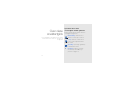 2
2
-
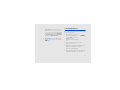 3
3
-
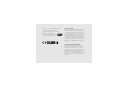 4
4
-
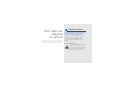 5
5
-
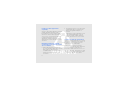 6
6
-
 7
7
-
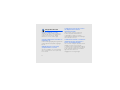 8
8
-
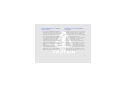 9
9
-
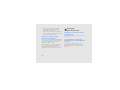 10
10
-
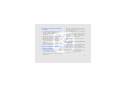 11
11
-
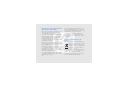 12
12
-
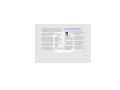 13
13
-
 14
14
-
 15
15
-
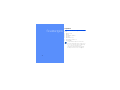 16
16
-
 17
17
-
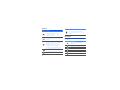 18
18
-
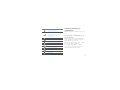 19
19
-
 20
20
-
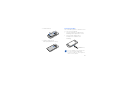 21
21
-
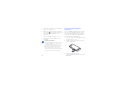 22
22
-
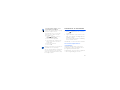 23
23
-
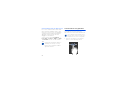 24
24
-
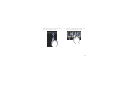 25
25
-
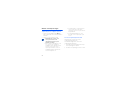 26
26
-
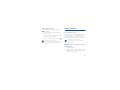 27
27
-
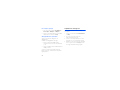 28
28
-
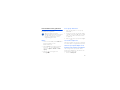 29
29
-
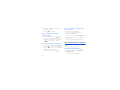 30
30
-
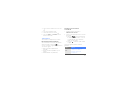 31
31
-
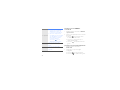 32
32
-
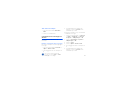 33
33
-
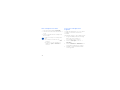 34
34
-
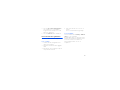 35
35
-
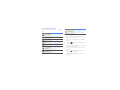 36
36
-
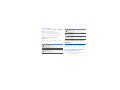 37
37
-
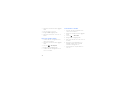 38
38
-
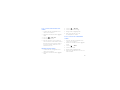 39
39
-
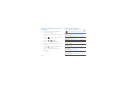 40
40
-
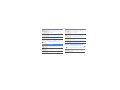 41
41
-
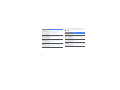 42
42
-
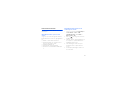 43
43
-
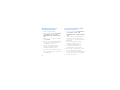 44
44
-
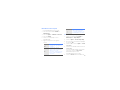 45
45
-
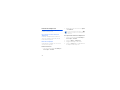 46
46
-
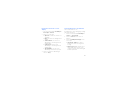 47
47
-
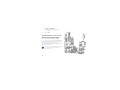 48
48
-
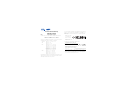 49
49
-
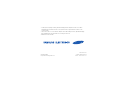 50
50
Gerelateerde papieren
-
Samsung GT-B7330 Omnia Pro Handleiding
-
Samsung m8800 pixon Handleiding
-
Samsung GT-P1000/M16 Snelstartgids
-
Samsung GT-P1000/M16 Snelstartgids
-
Samsung s7350 ultra slide Handleiding
-
Samsung S8300 Handleiding
-
Samsung GT-P1000/M32 Handleiding
-
Samsung GT-P1000/M32 Handleiding
-
Samsung GT-S8530 Handleiding
-
Samsung GT-M8910 Handleiding